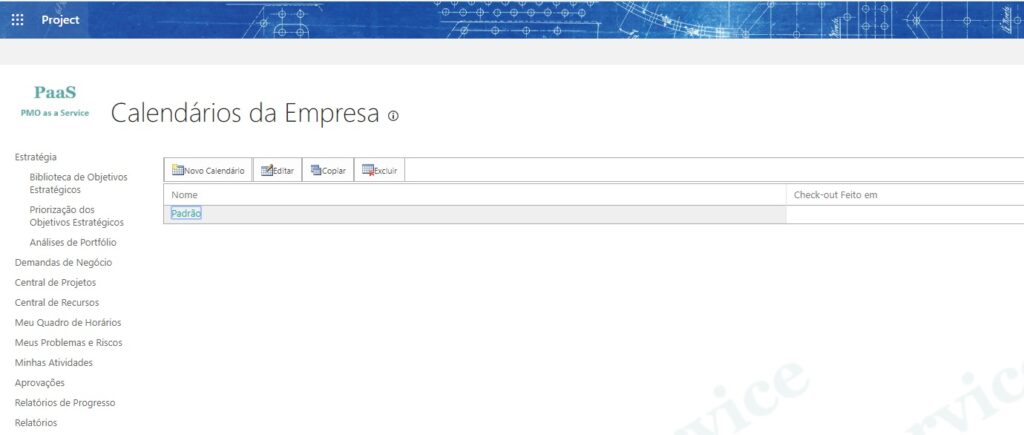Um cronograma bem planejado precisa considerar feriados, dias úteis (período de trabalho) e os feriados (período de folga), horário de trabalho dos membros da equipe e quaisquer outras exceções que possam impactar nas datas planejadas. Para que isso ocorra, precisamos entender os calendários da empresa no Project Online.
Importante esclarecer que calendário não é cronograma. Não se confunda, o Project usa as informações dos calendários para calcular os agendamentos e planejamento do cronograma. Quando citamos calendários corporativos ou mesmo calendários da empresa, nos referimos aos calendários que serão gerenciados e mantidos de maneira centralizada e organizada por um responsável, tanto pela criação e quanto pelas alterações, pois as alterações feitas em um calendário não são refletidas em outros.
Normalmente, criar e manter calendários corporativos no Project Online é, na maioria das vezes, responsabilidade do PMO (Escritório de Projetos, do inglês, Project Management Office) da sua empresa ou do administrador do Project Online.
1. Calendários da Empresa no Project Online
Existem os seguintes calendários da empresa no Project Online:
- Calendário Base;
- Calendário de Tarefas;
- Calendário de Projetos;
- Calendário de Recursos.
Os calendários disponíveis quando utilizados no cronograma, se sobrepõe na seguinte ordem:
- Calendário de Tarefas se sobrepõe ao Calendário de Recursos;
- Calendário de Recursos se sobrepõe ao Calendário do Projeto.
1.1. Calendário Base
O Project Online já possui um calendário base, ele se chama “Padrão”. O Project Desktop, quando não conectado à uma conta do Project Online, possui os calendários “Padrão”, “24 Horas” e “Turno da Noite”.
No calendário base é possível definir os padrões para todos os programas, projetos e subprojetos da empresa, como os horários e dias de trabalho, feriados e outras exceções particulares da sua empresa. Reforçamos, calendário base da sua empresa.
Os demais calendários podem ser criados a partir de um calendário base e serão editados de acordo com suas particularidades.
Em situações onde os membros da equipe do programa, projeto ou subprojeto estão localizados em diferentes países, geograficamente distantes, é importante que cada país tenha seu próprio calendário base.
1.2. Calendário de Tarefas
Você configura um calendário de tarefas quando há a necessidade de que as tarefas ou atividades sejam executadas, por exemplo, durante os fins de semana, período noturno ou qualquer outra particularidade ou restrição que seja imposta.
Vale lembrar que o calendário de tarefas se sobrepõe ao calendário do programa, projeto ou subprojeto e ao calendário de recursos. Quando você cria um calendário do tipo tarefas, adiciona-o a uma tarefa ou atividade e marca a opção ‘O agendamento ignora calendários de recursos’, na caixa diálogo de Informações da Tarefa. Com isso, o calendário de tarefas controla o cronograma e irá ignorar o calendário base do projeto e qualquer calendário de recursos que sejam atribuídos para executar a tarefa ou atividade.
Caso a opção ‘O agendamento ignora calendários de recursos’, na caixa diálogo de Informações da Tarefa, não seja marcada, o Project irá agendar a tarefa ou atividade considerando o calendário de tarefas e o calendário de recursos.
1.3. Calendário de Recursos
Uma boa prática é configurar um calendário para cada recurso específico, para que o Project considere os períodos onde o recurso terá uma disponibilidade diferente da disponibilidade padrão da empresa. O calendário de recursos também é fundamental para definir suas férias e folgas, como as do banco de horas.
Calendário de recursos se sobrepõe ao calendário do programa, projeto ou subprojeto.
1.4. Calendário de Projetos
O calendário do programa, projeto ou subprojeto precisa considerar os feriados locais, estaduais e nacionais, período padrão de trabalho da equipe (ou da maioria dela) e o período de folga também.
Calendário de projetos é sobreposto pelos calendários de tarefas e recursos.
Lembre-se, os calendários precisam estar obrigatoriamente sempre atualizados para que problemas com indisponibilidade de um recurso durante um período específico fora do horário padrão ou por estar de férias não impacte o planejamento dos seus programas, projetos ou subprojetos. Agora você já sabe quais os calendários da empresa ou calendários corporativos, vamos mostrar como criar e manter os calendários no Project Online e editá-los no Project Desktop.
Autor
Estude na EG3P®
-
Produto em promoção
 COMBO Preparatório Certificação PMP® + Simulados PMP®O preço original era: R$ 3.699,00.R$ 2.200,00O preço atual é: R$ 2.200,00.
COMBO Preparatório Certificação PMP® + Simulados PMP®O preço original era: R$ 3.699,00.R$ 2.200,00O preço atual é: R$ 2.200,00. -
Produto em promoção
 COMBO Preparatório Certificação DASM® + Simulados DASM®O preço original era: R$ 2.498,00.R$ 1.900,00O preço atual é: R$ 1.900,00.
COMBO Preparatório Certificação DASM® + Simulados DASM®O preço original era: R$ 2.498,00.R$ 1.900,00O preço atual é: R$ 1.900,00. -
Produto em promoção
 COMBO Preparatório Certificação DASSM® + Simulados DASSM®O preço original era: R$ 3.081,00.R$ 1.900,00O preço atual é: R$ 1.900,00.
COMBO Preparatório Certificação DASSM® + Simulados DASSM®O preço original era: R$ 3.081,00.R$ 1.900,00O preço atual é: R$ 1.900,00.
Artigo publicado originalmente na Ortogonal Projetos® como:
Calendários da Empresa no Project Online